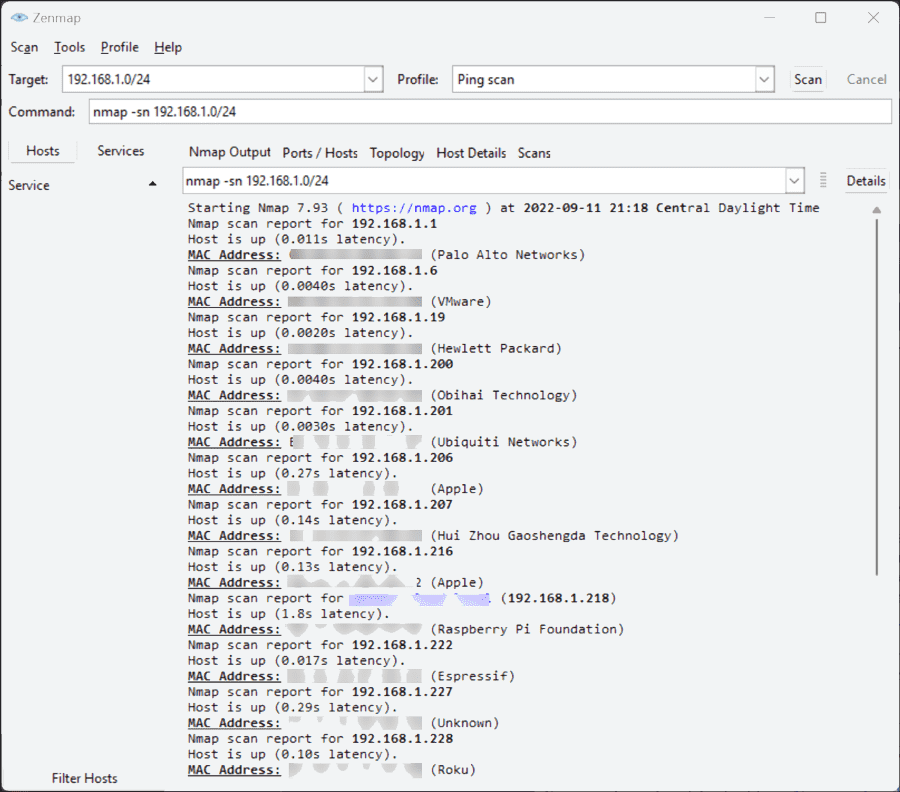Время на прочтение
4 мин
Количество просмотров 72K
В локальной сети (LAN) обычно есть множество обменивающихся данными хостов. Сканирование сетей при помощи IP-сканера позволяет отделам ИТ, сетевым администраторам и службам безопасности следить, какие IP обмениваются данными и какие типы устройств занимают IP-адреса. Также это помогает выявлять сторонние несанкционированные хосты, которые тоже могут быть подключены к сети. Существует множество бесплатных сетевых IP-сканеров, помогающих сетевым и системным администраторам обнаруживать устройства в сети и управлять IP-ресурсами. В этой статье мы рассмотрим следующие инструменты: Nmap, Advanced IP Scanner, Angry IP Scanner, free IP scanner компании Eusing, встроенную командную строку и PowerShell.
▍ Nmap
Nmap уже долгое время считается надёжным инструментом информационной безопасности, он используется инженерами и сотрудниками служб безопасности. Это кроссплатформенная утилита, имеющая широкий спектр функцию, не ограничивающихся простым сканированием сетей.
Она содержит утилиты сканирования сетей, используемые для исследования сетей, и предоставляет множество утилит для аудита безопасности. Она позволяет выполнять глубокое изучение IP-пакетов, в том числе содержащих информацию о сервисах, приложениях, идентификации ОС и других характеристиках удалённого хоста. В ней есть опции «интересных портов», помогающие быстро находить порты удалённых хостов, которые часто бывают открытыми.
Утилита сканирования сетей Nmap, выполняющая быстрое сканирование пингом локальной сети
Бесплатный Nmap Security Scanner для Linux/Mac/Windows можно скачать здесь.
▍ Advanced IP Scanner
Большинство из нас в тот или иной момент времени сталкивалось с Advanced IP Scanner. Этот инструмент уже многие годы обеспечивает возможность быстрого сканирования сетей. Advanced IP Scanner — бесплатная утилита, которая быстро скачивается и мало весит. Начать сканирование сети с её помощью можно всего лишь за пару минут.
Сканирование сети при помощи Advanced IP Scanner
Этот инструмент, совместимый только с Windows, предоставляет множество базовых функций сканирования, в том числе определение имён устройств, IP-адресов и MAC-адресов при помощи OUI lookups для распознавания производителей устройств. Результаты работы утилиты можно экспортировать в файл CSV для дальнейшего исследования устройств в других инструментах и документации. Также она может взаимодействовать с функциональностью Wake-On-LAN найденных удалённых хостов и позволяет удобно обмениваться данными с устройствами, с поддержкой RDP.
Advanced IP Scanner — это автономный исполняемый файл, который можно просто запускать без установки, что повышает его удобство и простоту использования.
Advanced IP Scanner можно скачать здесь.
▍ Angry IP Scanner
Angry IP Scanner — ещё один популярный инструмент в этой категории. Он тоже является кроссплатформенным, поскольку поддерживает Windows, Mac и Linux. Angry IP Scanner сканирует сетевые порты и IP-адреса.
Angry IP Scanner обеспечивает быстрое и простое сканирование сетей
Он пингует адреса и резолвит имена хостов из DNS. Также он определяет MAC-адреса устройств для OUI lookup, а его возможности можно легко расширить при помощи опенсорсных плагинов, написанных на Java. Он имеет множество других функций, например, получение имени NetBIOS, рабочей группы, подключенных пользователей Windows, определение веб-серверов и многое другое. Инструмент позволяет экспортировать результаты в CSV, TXT, XML или в файлы списков IP-портов.
Angry IP Scanner — это автономный исполняемый файл, не требующий установки. Однако для его работы требуется установка на хост среды выполнения Java, что для кого-то может оказаться препятствием.
Angry IP Scanner можно скачать здесь.
▍ Free IP scanner компании Eusing
Free IP scanner — это простая утилита IP-сканирования, имеющая множество отличных функций. Это быстрый сканер, для обеспечения производительности использующий технологию многопоточности. Пользователь может настраивать уровни приоритетов процесса сканирования и максимальное количество потоков. Разработчик утверждает, что инструмент может сканировать сотни компьютеров в секунду.
Free IP scanner
Для поиска находящихся онлайн-хостов он использует пинг. Опционально он может резолвить имена хостов, находить открытые порты и использовать другие функции в случае нахождения онлайн-хостов. Как и другие сканеры, он может получать информацию NetBIOS, в том числе имя хоста, рабочую группу, подключенного пользователя и MAC-адрес. Результаты сканирования можно сохранять в простой текстовый файл. К сожалению, этот инструмент не имеет автономного исполняемого файла, поэтому его нужно устанавливать. Программа запрашивает код регистрации, однако это freeware-программа, которую можно использовать без регистрации.
Free IP scanner можно скачать здесь.
▍ Встроенная командная строка и PowerShell
Также для нахождения хостов в сети можно использовать встроенные командные среды, в том числе командную строку и PowerShell. Например, можно выполнить простую однострочную команду для быстрого пинга и возврата всех онлайн-хостов в конкретной подсети:
for /l %i in (1,1,255) do @ping 10.1.149.%i -w 1 -n 1|find /i "ttl="
Кроме того, компания Microsoft предоставляет множество превосходных бесплатных примеров кода для различных ping-утилит, встроенных в галерею PowerShell. Я пробовал работать с модулем ping_scan, и он неплохо справляется со своей задачей. В галерее есть множество опций для выполнения быстрых и простых сканирований сети при помощи ping.
▍ В заключение
Бесплатные сетевые IP-сканеры позволяют администраторам выполнять мониторинг сети и подключенных хостов. Кроме того, они способны определять типы хостов и производителей устройств, что помогает в обеспечении безопасности сетей. Системные администраторы и сотрудники служб безопасности могут использовать эти простые инструменты для слежения за сетями и создания подробной актуальной документации сети.
RUVDS | Community в telegram и уютный чат
IP-сканеры проверяют компьютерные порты, чтобы определить, какие из них активны, а какие потенциально уязвимы. Закон здесь прост: если вы не исправите слабые места вашей системы, ею может воспользоваться хакер.
Порты обеспечивают связь между двумя или более компьютерами, поэтому они важны. Но различные приложения, которые запускают эти службы, часто имеют ошибки, которые может использовать любой.
Используя инструменты сетевого анализа, вы можете обезопасить свои домашние или корпоративные компьютеры, чтобы они продолжали хорошо вам служить.
Вот список из 10 лучших и лучших IP-сканеров. Знать их важно, потому что хороший компьютер безопасность может сэкономить вам целое состояние.
| Имя | Галерея | Цена | Cайт |
|---|---|---|---|
| Angry IP Scanner | Открытый исходный код, простой в использовании | Это Бесплатно | Angip.org |
| Расширенный IP-сканер | Просто, быстро, 60 миллионов пользователей | Это Бесплатно | продвинутый-ip-scanner.com |
| Сетевой IP-сканер | Мобильное приложение, понятный интерфейс, простота в использовании | Бесплатно, $ 5 | play.google.com/store/apps/details?id=com.goodidea.network.ipscanner |
| Acunetix | Обнаруживает более 7,000 веб-проблем | $4,500 | acunetix.com |
| ОпУтилс | Широкие возможности, 2 версии | Бесплатно, $ 295 | www.manageengine.com |
| IP-трекер SolarWinds | Простое управление IP | Это Бесплатно | www.solarwinds.com |
| Нарушитель | 10,000 XNUMX+ онлайн-уязвимостей | $ 95, $ 161 | злоумышленник.ио |
| Nmap | Linux, мощный, с открытым исходным кодом | Это Бесплатно | nmap.org |
| Wireshark | Сниффер, широкие возможности | Это Бесплатно | wirehark.org |
| Metasploit | Мощное тестирование пера | Freemium | Metasploit.com |
1. Злой IP-сканер
Angry IP Scanner, одно из первых и широко используемых программ для сканирования IP-адресов, представляет собой простую, быструю и удобную систему, которая идеально подходит для начинающих.
Он доступен для систем Windows, macOS и Linux и является полностью бесплатным проектом с открытым исходным кодом. Он может сканировать как вашу локальную сеть, так и Интернет. Все, что вам нужно, это ввести диапазон IP-адресов и нажать «Перейти», а затем подождать.
Программное обеспечение предоставляет информацию обо всех доступных IP-адресах в диапазоне. К ним относятся открытые порты, службы прослушивания, доменные имена и время проверки связи.
Вы также можете использовать его для сканирования определенных хостов или для сбора информации NetBIOS. Кроме того, он расширяется с помощью плагинов. Таким образом, любой программист Java может улучшить исходный код.
То, что это программа Java, также означает, что для запуска сканера не требуется установка. Angry IP Scanner скачали более 29 миллионов раз по всему миру.
Особенности: Бесплатно, с открытым исходным кодом, быстро
Минусы: Ограниченные аналитические функции
Веб-сайт: Angip.org
2. Расширенный IP-сканер
Чтобы получить простой инструмент управления локальной сетью, ознакомьтесь с Advanced IP Scanner. Это бесплатная программа для сканирования любой сети и легкого использования доступных ресурсов.
Он возвращает список доступных устройств, включая их IP-адреса, производителя и MAC-адреса. Затем вы можете детализировать каждое устройство, чтобы обнаружить доступные функции, такие как общие папки.
Вы также можете подключиться к другим компьютерам, используя Радмин и это позволяет вам больше взаимодействовать с машиной, включая ее дистанционное отключение.
Что касается недостатков, Advanced IP Scanner не предлагает сканирование портов или другие функции сетевого анализа. Но это отличный инструмент, если вы просто хотите следить за простой сетью. И это насчитывает более 60 миллионов загрузок.
Особенности: Просто, быстро, 60 миллионов пользователей
Минусы: Только для Windows, без сканирования портов
Веб-сайт: продвинутый-ip-scanner.com
3. Сетевой IP-сканер
Вы также можете выполнять сканирование сети с устройства Android с помощью Network IP Scanner от Good Idea, тайваньского разработчика программного обеспечения.
Это приложение-сканер перечислит все в сети, например маршрутизаторы, компьютеры, веб-камеры, смарт-телевизоры и другие устройства IoT. Его интерфейс прост и позволяет экспортировать результаты сканирования.
В нем также будут перечислены неизвестные устройства, которым не назначены псевдонимы. Таким образом, вы решите, является ли это одним из ваших или у вас есть злоумышленник. Дополнительные функции включают сканирование портов для получения списка прослушивающих серверов и их служб.
Приложение бесплатное, но содержит рекламу. Однако за 5 долларов вы можете отключить эту рекламу навсегда, если хотите. Network IP Scanner имеет рейтинг 4.3 звезды в магазине приложений, более 4,000 отзывов и 500,000 XNUMX установок.
Особенности: Мобильное приложение, бесплатное, простой дизайн
Минусы: Поставляется с рекламой
Веб-сайт: https://play.google.com/store/apps/details?id=com.goodidea.network.ipscanner
4. Акунетикс
Веб-разработчики, которым нужна наилучшая защита для своих веб-активов, должны рассмотреть то, что предлагает Acunetix — комплексное решение для обеспечения безопасности и проверки на проникновение для предприятий.
Этот сканер может обнаружить более 7,000 веб-уязвимостей, поэтому вы можете исправить их и избавить себя или свою компанию от головной боли. Эти уязвимости варьируются от простых вещей, таких как слабые пароли, до открытых баз данных, SQL-инъекций и межсайтовых сценариев.
Acunetix также быстр, прост в использовании и предлагает функции автоматизации, облегчающие вашу жизнь. Он дополнительно включает систему управления уязвимостями. Плюс интеграция с более популярными трекерами, такими как GitHub и Bugzilla, для упрощения рабочих процессов.
Предложение состоит из трех пакетов: Standard, Premium и Acunetix 360. Standard начинается с 4,500 долларов США за 5 веб-сайтов и снижается до 7,200 долларов США за 10 сайтов. В то время как Premium начинается с 7,000 долларов США за 5 веб-сайтов и снижается до 10,900 10 долларов США за XNUMX сайтов.
Особенности: Обнаруживает более 7,000 веб-уязвимостей
Минусы: дорогой
Веб-сайт: acunetix.com
5. ОпУтилс
Сетевые администраторы, которым необходимо контролировать свою сеть, могут проверить OpUtils от ManageEngine. Он поставляется в двух версиях: бесплатной и профессиональной.
Бесплатная версия включает 13 инструментов, а профессиональная версия — 27 инструментов. Вы также можете скачать профессиональную версию и попробовать ее в течение 30 дней, после чего она превращается в бесплатную версию, пока вы не купите лицензию.
Его функции включают эхо-запросы и прокси-пинги, сканирование сети, сканирование портов, разрешение адресов, мониторинг полосы пропускания и обнаружение мошеннических пользователей.
OpUtils хорош для устранения неполадок в сетях во время кризисов и для управления IP-адресами и сетевыми коммутаторами в режиме реального времени. Это помогает защитить систему от злоумышленников, сохраняя при этом надежную и бесперебойную работу сети.
Особенности: Бесплатная версия, полный пакет управления
Минусы: Pro версия стоит дорого
Веб-сайт: manageengine.com/products/oputils
6. IP-трекер SolarWinds
Это программное обеспечение, предназначенное для упрощения процесса управления интеллектуальной собственностью, может принести большую пользу малым и средним компаниям.
Компания предлагает две версии программы — бесплатную и платную. Бесплатная версия под названием IP Tracker поддерживает до 254 IP-адресов. В то время как платная версия под названием «Менеджер IP-адресов» обрабатывает миллионы. Он также поставляется с 30-дневной бесплатной пробной версией.
Вы можете использовать его для обнаружения конфликтов IP, получения подробной информации о любом конкретном адресе, включая журналы событий и полную историю. Кроме того, вы можете легко контролировать свои подсети.
Если вы выберете платную версию, вы также получите автоматическое отслеживание, оповещения, устранение неполадок, сторонние интеграции, поддержку DNS и DHCP.
SolarWinds — впечатляющая компания. Но взлом в 2020–2021 годах с участием подозреваемых элитных российских правительственных хакеров поставил под сомнение их репутацию охранной компании. Они использовали продукты SolarWinds для проникновения на главные правительственные и бизнес-серверы США.
Особенности: Чистый интерфейс, простое управление IP
Минусы: Мега русский хак
Веб-сайт: www.solarwinds.com
7. Нарушитель
Подобно Acunetix, Intruder — это онлайн-сканер уязвимостей, который позволяет вам обнаружить потенциальные слабые места в вашей инфраструктуре до того, как это сделают хакеры.
Он поставляется с более чем 10,000 XNUMX проверок безопасности и хорошо работает для разных пользователей, включая малые предприятия, разработчиков и группы безопасности предприятий.
Intruder позволяет легко контролировать ваши облачные системы и получать подробные отчеты. Кроме того, вы можете автоматизировать многие его процессы, включая немедленное сканирование на наличие возникающих угроз.
Приложение Intruder доступно в 3 тарифных планах: Essential за 97 долларов в месяц, Pro за 161 доллар в месяц и Verified за 1,195 долларов в месяц. Здесь нет бесплатного плана, но вы можете попробовать Pro бесплатно в течение 30 дней.
Особенности: Онлайн-сканер, более 10,000 XNUMX уязвимостей
Минусы: Нет бесплатного плана
Веб-сайт: злоумышленник.ио
8. Nmap
Созданный Гордон Лайон, Nmap — впечатляющий бесплатный сетевой сканер с открытым исходным кодом. Он начал свою жизнь в системах Linux, но также стал доступен в системах Windows и macOS.
Nmap сканирует порты, идентифицирует хосты в сети, а также DNS- и MAC-адреса. Он также определяет версии запущенных сервисов, а также их операционные системы и даже аппаратное обеспечение.
Вы можете использовать его практически для любого сетевого приложения, от аудита до инвентаризации сети, сопоставления, управления, поиска уязвимостей для использования, поиска поддоменов и DNS-запросов. Он может работать как с корпоративными сетями, так и с более мелкими.
Оригинальный Nmap — это инструмент командной строки, поэтому он может подойти не всем. Но Zenmap предоставляет графический пользовательский интерфейс, который облегчает использование новичками. Другие интерфейсы включают NmapFE и веб-интерфейс IVRE.
Если вы планируете администрировать сеть в долгосрочной перспективе, вам следует знать Nmap. Два других перечислены ниже.
Особенности: Linux, мощный, с открытым исходным кодом, гибкий
Минусы: Для экспертов
Веб-сайт: nmap.org
9. Wireshark
После Nmap Wireshark является еще одним пакетом, предустановленным в Kali Linux, операционной системе, которую выбирают хакеры. Это впечатляющий анализатор пакетов, который может быть весьма полезен для расследований.
В то время как хакеры используют Wireshark для шпионажа, сетевой администратор может использовать его для анализа проблем или проведения проверок безопасности. Вы даже можете использовать его для выявления вредоносного ПО и узнать, с кем оно общается.
Wireshark работает путем захвата пакетов данных из сетей Ethernet, WiFi и Bluetooth. Затем он анализирует данные и предоставляет соответствующую информацию, такую как количество пакетов, время, источник, место назначения, протокол, длина и дополнительные сведения.
Вы можете использовать Wireshark для гораздо большего, когда узнаете о его функциях, фильтрах и возможности перехватывать данные из больших сетей. Загрузки доступны для Linux, Windows и macOS.
Особенности: Мощное программное обеспечение
Минусы: Не типичный IP-сканер
Веб-сайт: Wireshark.org/
10. Метасплоит
Лучший способ предотвратить использование вашей системы хакерами — сначала попытаться взломать себя. И Metasploit — идеальный инструмент для этого.
После того, как вы определили основную информацию о сети, включая версии ОС и серверов, аппаратное обеспечение и т. д. Следующим шагом является рассмотрение доступных эксплойтов для этой конфигурации, и именно в этом вам помогает платформа.
Metasploit — проект с открытым исходным кодом, но есть и платная версия Metasploit Pro с бесплатной пробной версией. Он предустановлен в Kali Linux, а также доступен для систем Windows и macOS. Его бесплатная версия также включает Zenmap, приложение Nmap с графическим интерфейсом.
Пакет включает в себя сотни эксплойтов и полезных нагрузок, которые вы можете опробовать. Но вы по-прежнему можете создавать собственный код, если знаете, что делаете.
Особенности: Популярное решение для пентестинга, упрощающее взлом
Минусы: Кривая обучения
Веб-сайт: Metasploit.com
Заключение
Мы подошли к концу этого списка лучших IP-сканеров, и вы увидели лучшие приложения для мониторинга и управления сетевой инфраструктурой вашей компании.
Однако окончательное решение остается за вами. Поскольку именно ваши уникальные требования будут определять, какая программа будет работать лучше всего.
Одной из полезных функций операционной системы Windows 10 является возможность обнаружения устройств, подключенных к локальной сети. Это может быть полезным, например, если вы хотите найти другие компьютеры, принтеры или сетевые хранилища, которые могут быть доступными для общего использования.
Для того чтобы найти все устройства в локальной сети в Windows 10, можно воспользоваться программой «Диспетчер устройств». Для этого нужно нажать на кнопку «Пуск», в поисковой строке ввести «Диспетчер устройств» и выбрать его из списка результатов. После открытия «Диспетчера устройств» нужно развернуть раздел «Сетевые адаптеры». Здесь будут перечислены все устройства, подключенные к локальной сети, включая сетевые адаптеры и устройства Bluetooth.
Однако, существует и другой способ поиска устройств в локальной сети. Для этого можно воспользоваться командной строкой. Откройте командную строку, нажав сочетание клавиш «Win + R», введите команду «ipconfig» и нажмите «Enter». После выполнения этой команды на экране появится информация о вашей сетевой конфигурации. В строке «IPv4-адрес» будет указан ваш IP-адрес. Затем введите команду «arp -a» и нажмите «Enter». В результате будет выведен список всех устройств, подключенных к вашей локальной сети с их IP-адресами.
Проверка соединения сети
Проверка соединения сети — это необходимый шаг для обнаружения устройств в локальной сети. Для этого можно использовать различные средства и программы.
Команда Ping
Одним из наиболее распространенных способов проверки соединения сети является использование команды Ping. Для этого необходимо открыть командную строку и ввести команду «ping [IP-адрес]». После нажатия клавиши Enter будет отправлен запрос Ping на указанный IP-адрес, и вы получите ответ о стабильности соединения с устройством в сети.
Использование программы Network Scanner
Для более удобной и наглядной проверки соединения сети можно использовать специальные программы, например, Network Scanner. Эта программа позволяет сканировать локальную сеть и обнаруживать все устройства, которые подключены к сети. Network Scanner предоставляет подробную информацию о каждом устройстве, включая IP-адрес, MAC-адрес, производителя и другую полезную информацию.
Использование утилиты arp
Утилита arp (Address Resolution Protocol) также может быть использована для проверки соединения сети и обнаружения устройств. Для этого необходимо открыть командную строку и ввести команду «arp -a». Вы получите список всех устройств в сети, включая их IP-адреса и MAC-адреса.
В итоге, проверка соединения сети позволяет быстро и эффективно обнаружить все устройства в локальной сети, а также проверить стабильность связи с каждым из них.
Использование команды «arp -a»
Команда «arp -a» в операционной системе Windows 10 позволяет получить список всех устройств в локальной сети, а также их IP-адреса и физические адреса (MAC-адреса). Это полезное средство для администраторов сетей, которым необходимо контролировать все подключенные устройства и выполнять действия на основе их адресов.
Для выполнения команды «arp -a» необходимо открыть командную строку Windows. Для этого можно использовать поиск в меню «Пуск» и набрать «cmd». После открытия командной строки нужно ввести команду «arp -a» и нажать клавишу Enter.
Результат выполнения команды «arp -a» будет представлен в виде таблицы, которая содержит информацию о каждом устройстве в локальной сети. В таблице будет указан IP-адрес каждого устройства, его физический адрес (MAC-адрес) и тип соединения, например, Ethernet или Wi-Fi.
Использование команды «arp -a» позволяет легко определить, какие устройства находятся в вашей локальной сети, и принять соответствующие меры, например, заблокировать доступ конкретным устройствам или проверить, есть ли подозрительные устройства с неизвестными MAC-адресами.
Использование команды «net view»
Команда «net view» в операционной системе Windows 10 позволяет найти все устройства в локальной сети. Она позволяет просмотреть список доступных компьютеров и ресурсов в сети, а также получить информацию о них. Это полезная команда, которая пригодится в различных случаях, например, когда необходимо найти компьютеры или разделяемые папки в вашей сети.
Для использования команды «net view» вам нужно открыть командную строку. Нажмите клавишу Win + R, чтобы открыть окно «Выполнить», введите «cmd» и нажмите Enter. Появится командная строка, где вы можете вводить команды.
Чтобы использовать команду «net view», просто введите ее в командной строке, а затем нажмите Enter. На экране появится список всех доступных компьютеров в вашей локальной сети. Команда «net view» также может отображать разделяемые ресурсы и принтеры, которые доступны на этих компьютерах.
Кроме того, вы можете использовать параметр «/domain», чтобы ограничить вывод только до компьютеров в определенном домене. Например, если ваша сеть включает несколько доменов, вы можете использовать команду «net view /domain:example», чтобы увидеть только компьютеры в домене «example».
Важно отметить, что команда «net view» может быть ограничена настройками вашей сети или антивирусным программным обеспечением, которое может блокировать ее выполнение. Если вы не видите ожидаемый результат, проверьте настройки сетевой безопасности или свяжитесь с администратором сети.
Использование утилиты «Отображение сети»
1. Как найти утилиту «Отображение сети»
Утилита «Отображение сети» предустановлена в операционной системе Windows 10 и позволяет пользователю получить список всех устройств, подключенных к локальной сети.
Чтобы открыть утилиту «Отображение сети», нужно:
- Нажать на кнопку «Пуск» в левом нижнем углу экрана.
- В поисковой строке ввести «Отображение сети».
- Выбрать соответствующий результат поиска.
2. Как использовать утилиту «Отображение сети»
После открытия утилиты «Отображение сети» появится окно, на котором будут отображены все устройства в локальной сети.
Чтобы получить подробную информацию о каждом устройстве, можно щелкнуть на нем дважды.
Утилита «Отображение сети» также предоставляет возможность выполнить различные действия с устройствами в сети, например, открыть общие папки или разрешить удаленное управление.
3. Дополнительные функции утилиты «Отображение сети»
Кроме отображения устройств в локальной сети, утилита «Отображение сети» также позволяет:
- Просмотреть общие ресурсы сети.
- Открыть файлы и папки, доступные для общего использования.
- Подключиться к удаленному рабочему столу.
Все это делает использование утилиты «Отображение сети» очень удобным для работы с устройствами в локальной сети в операционной системе Windows 10.
Использование программы «Advanced IP Scanner»
Если вы хотите найти все устройства в локальной сети в операционной системе Windows 10, вы можете воспользоваться программой «Advanced IP Scanner». Это бесплатное приложение, которое предоставляет возможность сканировать сеть и определять все подключенные устройства.
Для начала работы с программой, ее необходимо сначала скачать и установить на ваш компьютер. После установки вы можете запустить программу и начать сканирование вашей локальной сети.
Шаг 1: Запустите программу «Advanced IP Scanner» на вашем компьютере.
Шаг 2: Нажмите кнопку «Сканировать» в основном окне программы.
Шаг 3: Дождитесь окончания сканирования. Программа сканирует все IP-адреса в вашей локальной сети и определяет подключенные устройства.
После сканирования программой «Advanced IP Scanner» вы получите полный список всех устройств в вашей локальной сети. Вы увидите IP-адрес каждого устройства, а также его имя, производителя и другую информацию.
Это очень полезная программа для администраторов сети или пользователей, которые хотят контролировать свою сеть и отслеживать все подключенные устройства. Она позволяет легко находить и определять новые устройства в сети, а также контролировать работу существующих.
Использование программы «Wireless Network Watcher»
Wireless Network Watcher — это бесплатная программа, которая помогает найти все устройства в локальной сети. Данная программа предоставляет полезную информацию о каждом устройстве, включая IP-адрес, MAC-адрес, производителя и другие данные.
Установка и запуск программы
Для начала необходимо скачать программу с официального сайта разработчика. После загрузки файла установщика, следуйте инструкциям по установке. После завершения установки, запустите программу «Wireless Network Watcher» на своем компьютере.
Поиск устройств в локальной сети
Программа «Wireless Network Watcher» автоматически сканирует вашу локальную сеть и отображает список всех обнаруженных устройств. В таблице приведены основные данные о каждом устройстве, включая имя хоста, IP-адрес, MAC-адрес и производителя.
Вы можете отсортировать результаты по различным критериям, таким как IP-адрес, имя хоста или MAC-адрес, чтобы упростить поиск нужного устройства. Кроме того, вы можете экспортировать список устройств в текстовый файл или скопировать нужные данные в буфер обмена.
Дополнительные возможности
Кроме поиска устройств в локальной сети, «Wireless Network Watcher» также может сканировать беспроводные сети, отображая список доступных Wi-Fi сетей и их характеристики. Также есть возможность добавить комментарии к устройствам, чтобы добавить дополнительную информацию или пометить важные устройства.
Использование программы «Wireless Network Watcher» позволяет легко найти и управлять всеми устройствами в вашей локальной сети. Благодаря простому интерфейсу и удобным функциям, этот инструмент становится полезным помощником для администраторов сети и обычных пользователей.
Wireshark 4.0.10 / 3.6.18
Wireshark — утилита для детального анализа сетевых пакетов локальных сетей в реальном времени, с возможностью отображения значения каждого поля протокола любого уровня. Работает с разными форматами входных данных, поддерживает различные сетевые протоколы…
get_app92 073 | Бесплатная |
DNSQuerySniffer 1.95
DNSQuerySniffer — небольшая бесплатная утилита, которая перехватывает DNS-запросы отправленные вашей системой, и отображает их в виде сводной таблицы. Пользователю предоставляется такая информация, как имя хоста, номер порта…
get_app4 505 | Бесплатная |
The Dude 7.11
The Dude — простой в работе и надежный помощник администратора, с помощью которого можно сканировать сети, мониторить работу подключенных устройств и получать предупреждения при возникновении проблем. Поддерживает работу с SNMP, ICMP, DNS, TCP…
get_app43 666 | Бесплатная |
Nmap 7.94
Nmap — Самый популярный сканер портов. Использовался в фильме «Матрица: Перезагрузка» при реальном взломе компьютера…
get_app119 391 | Бесплатная |
Free IP Scanner 3.3
Free IP scanner — сканер портов и IP-адресов. Предназначен как системным администраторам, так и обычным пользователям для мониторинга и управления своими сетями…
get_app69 329 | Бесплатная |
Serial Port Monitor 1.4
Программа-сниффер, которая позволяет отслеживать трафик COM-порта вашего ПК. Также позволяет тестировать, контролировать и управлять любым оборудованием, совместимым с протоколом RS-232, RS-485, RS-422 или любым другим совместимым устройством COM-порта…
get_app954 | Условно-бесплатная |
10-Страйк: Сканирование Сети 4.1
10-Страйк: Сканирование Сети — бесплатная программа для сканирования локальной сети и обнаружения активных хостов, компьютеров и серверов…
get_app10 513 | Бесплатная |
MyLanViewer 6.0.3
MyLanViewer — программа для сканирования и мониторинга компьютеров в сети с возможностью поиска общедоступных файлов…
get_app44 931 | Условно-бесплатная |
MAC Address Scanner 6.0
MAC Address Scanner — программа для сканирования сети и определения MAC-адресов компьютеров, входящих в эту сеть…
get_app36 399 | Бесплатная |
Advanced IP Scanner 2.5.4594.1
Advanced IP Scanner — Это быстрый, надежный и простой в использовании сканер локальных сетей (LAN) для Windows. Данная утилита позволяет пользователю собирать различную информацию о компьютерах в сети за считанные секунды…
get_app250 418 | Бесплатная |
WhoIsConnectedSniffer 1.28
WhoIsConnectedSniffer — это инструмент, который способен просканировать сетевые подключения ПК с использованием драйвера захвата (Winpcap или MS Network Monitor) и отобразить список компьютеров и устройств, подключенных к сети…
get_app5 349 | Бесплатная |
Network Scanner 21.07
Сетевой сканер, который предназначен для сканирования как крупных корпоративных сетей, так и небольших домашних сетей. Имеются гибкие возможности фильтрации, отображение всех доступных ресурсов компьютера, аудит сетевых ресурсов, экспорт результатов…
get_app5 777 | Бесплатная |
Essential NetTools 4.4 Build 302
Essential NetTools — набор сетевых утилит, полезных при диагностике сети и мониторинге текущих сетевых подключений. Это незаменимый инструмент для каждого, кому нужен набор мощных сетевых инструментов для ежедневного использования…
get_app95 633 | Бесплатная |
MAC spoofer 2.1.0.9
Небольшая бесплатная утилита, которая предназначена для изменения MAC адреса сетевой карты ПК. Позволяет выбирать используемое сетевое подключение, генерирует произвольный MAC адрес или использует родной MAC адрес,а также перезапускать сетевой интерфейс…
get_app4 195 | Бесплатная |
Advanced Port Scanner 2.5.3869
Advanced Port Scanner — компактный, быстрый, надёжный и простой в использовании сканер портов для платформы Win32…
get_app22 143 | Бесплатная |
- Advanced IP Scanner
- Free IP Scanner
- 10-Страйк: Сканирование Сети
- MyLanViewer
- LizardSystems Network Scanner
- Lansweeper
Для получения различной информации об IP-сетях — подключенных устройствах, открытых/закрытых сетевых портах, общедоступных файлов/папок и т.д. — широко используются программные IP-сканеры. Эти специализированные утилиты помогают системным администраторам тонко настраивать и устранять ошибки в работе сетей, специалистам по кибербезопасности — обнаруживать уязвимые места («дыры») в системах защиты компьютерных сетей.
Простым пользователям IP-сканеры могут пригодиться для настройки небольших проводных и беспроводных локальных сетей, управления подключенными к сети устройствами, организации общего доступа к файлам и папкам. Далее мы рассмотрим популярные программы для сканирования IP-сетей для компьютеров под управлением Windows.
Advanced IP Scanner
Бесплатная программа
Advanced IP Scanner — один из самых простых в управлении IP-сканнеров, позволяющих достаточно быстро собрать и представить в удобном виде информацию о сканируемом IP-адресе или диапазоне IP-адресов. Программа бесплатная, имеет русскоязычный интерфейс, подходит для запуска в Windows XP/7/8/8.1/10.
Основные функции программы Advanced IP Scanner:
- Обнаружение сетевых устройств при сканировании диапазона IP-адресов с определением производителя и MAC-адреса.
- Пингование (PING) и трассировка маршрута (Tracert) до выбранного устройства (используются стандартные средства Windows).
- Отображение списка общедоступных папок (если таковые имеются на устройстве) с возможностью быстрого перехода в любую из них.

- Определение возможности подключения к сканируемым устройства по HTTP, HTTPS, FTP, SSH или Telnet протоколам. Сама программа не дает возможности выполнить подключения, однако может автоматически запускать внешние программные средства, указываемые пользователем в настройках.
- Подключение и управление удаленными компьютерами под управлением Windows посредством RDP-протокола (если на удаленном ПК были произведены соответствующие настройки через системную программу «Подключение к удалённому рабочему столу»).
- Утилита Advanced IP Scanner также может работать в связке с программой удаленного доступа Radmin (устанавливается отдельно). Посредством Advanced IP Scanner удобно отправлять команды в Radmin (управление, просмотр экрана, передача файлов, чат и пр.) — соответствующие функции можно запустить из контекстного меню, вызванного над любым обнаруженным в сети компьютером. На удаленном ПК также должна быть установлен серверный модуль Radmin, наличие которого Advanced IP Scanner может определить автоматически при сканировании.
- Возможность удаленного выключения и включения компьютеров. Для выключения используется стандартная технология Windows, предполагающая отправку специальной команды на ПК (требуется иметь доступ к учетной записи, т.е. логин и пароль). Включение производится с использованием технологии «Wake-on-LAN», для чего в настройках BIOS удаленного компьютера должна быть задействована соответствующая функция (поддерживается не всеми BIOS).
Скачать Advanced IP Scanner
Free IP Scanner
Бесплатная программа
Free IP Scanner — простая в использовании утилита, основная функция которой заключается в обнаружении открытых сетевых портов у сканируемых IP-адресов (любые устройства, сайты и т.д.). Программа не имеет перевода на русский язык, распространяется бесплатно, может использоваться из-под любой версии Windows, начиная с Win 9x.
Free IP Scanner — узкоспециализированная утилита, которая может стать хорошим дополнением к предыдущему IP-сканеру Advanced IP Scanner или любой другой подобной программе, не имеющей функции сканирования сетевых портов. По сути, у Free IP Scanner всего две основные функции:
- Сканирование диапазона IP-адресов с построением списка доступных («живых») и недоступных («мертвых») хостов с выводом их MAC-адреса и имени хоста (если возможно).
- Определение открытых для подключения к сканируемым IP-адресам сетевых портов. Программа не сканирует все существующие порты (эта заняло бы очень много времени), а лишь те, что были указаны пользователем в настройках (можно указать любое количество номеров портов, разделив их запятыми).
На этой официальном сайте программы можно найти большой список стандартных (зарезервированных) сетевых портов с их кратким описанием (для чего используются).
Скачать Free IP Scanner
10-Страйк: Сканирование Сети
Бесплатная программа
«10-Страйк: Сканирование Сети» — а это программа, включающая в себя функции двух предыдущих утилит. Т.е. с ее помощью можно не только получать различные сведения об устройствах и сетевых хостах, но и определять номера открытых портов. Программа «10-Страйк: Сканирование Сети» распространяется по условно-бесплатной модели (некоторые «экзотические» функции заблокированы в бесплатной версии), она полностью русифицирована, работает в системах Windows XP и выше.
Основные функциональные возможности программы «10-Страйк: Сканирование Сети»:
- Получение различных сведений обо всех видах сетевых устройств — компьютеры, мобильные устройства, маршрутизаторы (проводные/беспроводные роутеры), принтеры и др. Программа способна получать информацию по SNMP, NetBios и UPnP протоколам.
- Встроенные инструменты для пингования (1) и трассировки (2) хостов:
- Встроенный инструмент сканирования TCP и UDP-портов.
- Удаленное управление устройствами посредством SNMP-протокола (на удаленном устройстве должно быть установлено соответствующее программного обеспечение — SNMP-агент).
Отдельно следует отметить наличие в программе «10-Страйк: Сканирование Сети» удобного «Мастера сканирования сети», с помощью которого задаются настройки для последующего сканирования:
- Задаем диапазон IP-адресов для сканирования (можно несколько диапазонов)
- Выбираем протоколы и порты для сканирования.
- Видим список обнаруженных сетевых устройств в указанном диапазоне IP-адресов.
Кроме того, в программе «10-Страйк: Сканирование Сети» присутствует полезная функция мониторинга локального сетевого трафика. Откуда конкретно приходит трафик и уходит исходящий трафик функция не отображает, зато помогает понять, через какой из сетевых интерфейсов Windows осуществляется прием/передача данных и с какой скоростью все это происходит.
Все остальные функции программы «10-Страйк: Сканирование Сети» на самом деле являются функциями других — платных — программ от того же разработчика.
MyLanViewer
Условно-бесплатная программа
MyLanViewer — довольно мощный IP-сканер, обладающий множеством вспомогательных функций. От предыдущих программ MyLanViewer отличается, в т.ч., наличием функционала по сканированию и мониторингу беспроводных (Wi-Fi) сетей. Утилита распространяются по условно-бесплатной модели (бесплатное использование возможно в течение 15 дней с момента установки без функциональных ограничений), интерфейс выполнен на английском языке, работает во всех версиях Windows, начиная с Win 2000.
Основные функциональные возможности программы MyLanViewer:
- Сканирование одного/диапазона IP-адресов с определением MAC-адресов устройств/сетевых карт компьютеров и всех общедоступных ресурсов на хосте — файлы, папки, развернутые FTP-серверы, доступные для подключения веб-интерфейсы и т.д.
- Отправка на удаленный компьютер/хост различных сетевых команд и подключение к ним по различным сетевым протоколам при использовании внешних программ. В настройках MyLanViewer можно самостоятельно создать собственный список команд, привязав их к любым внешним приложениям. Доступные по умолчанию сетевые команды выполняются при использовании стандартных средств Windows.
- Отображение всех открытых для общего доступа папок и файлов со всех обнаруженных в процессе сканирования устройств/хостов. Также возможен поиск файлов по имени с использованием маски («*.mp3»). Кроме того, программа позволяет управлять доступам к общим ресурсам компьютера, где выполняется MyLanViewer. Пользователь может открывать/закрывать доступ к общедоступным папкам/файлам с указанных IP/MAC-адресов.
- Сканирование и мониторинг локальной Wi-Fi-сети. Программа MyLanViewer способна отображать список всех подключенных к Wi-Fi-роутеру устройств (включая компьютеры, подключенные к роутеру по сетевому кабелю), выводя на экран всю доступную информацию о них. Если задействовать функцию автоматического мониторинга сети, тогда программа будет оповещать при обнаружении новых подключенных устройств (это поможет, к примеру, выявить случаи подключения к Wi-Fi-сети «непрошенных» пользователей и заблокировать их через роутер).
- Наличие встроенного TCP/UDP-мессенджера с функцией передачи файлов. Чат работает только между пользователями программы MyLanViewer. Собеседников можно добавлять по IP-адресу (возможен их поиск в указанном IP-диапазоне).
Из дополнительных функций программы MyLanViewer отметим:
- Просмотр различных сетевых параметров компьютера и сетевой статистики (вывод списка запущенных на компьютере процессов, использующих активное сетевое подключение).
- Функция поиска доступных в локальной сети DHCP-серверов с выводом DNS-серверов, использующихся активным интернет-подключением.
- Многофункциональный «Wake-on-LAN-менеджер», позволяющий отправлять различные сетевые команды посредством NetBIOS на удаленные компьютеры: включение/выключение/перезагрузка, блокировка учетной записи, гибернация/сон и другие.
Для снятия 15-дневного ограничения на использование программы MyLanViewer требуется приобрести лицензию. Ее стоимость на момент написания обзора составляла $29.
Скачать MyLanViewer
LizardSystems Network Scanner
Условно-бесплатная программа
LizardSystems Network Scanner — еще один IP-сканнер с расширенным функционалом по работе с общедоступными сетевыми ресурсами. Но в отличие от MyLanViewer, данная программа способна также «прозванивать» интересующие пользователя сетевые порты удаленного устройства/хоста. Network Scanner — условно-бесплатная программа с пробным периодом использования в течение 10 дней. Интерфейс приложения частично русифицирован (отсутствует перевод некоторых элементов интерфейса). Программа поддерживается операционными системами Windows 7/8/8.1/10, а также полностью совместима с серверными ОС Windows Server 2008R2/ 2012/2012R2/2016.
В число основных функций программы LizardSystems Network Scanner входят:
- Возможность добавления IP-адресов для сканирования разными способами. Программа поддерживает конструкции типа «192.168.0.1-254» или «192.168.0,10,50-60». Можно также импортировать список IP-адресов из заранее подготовленного (наполненного IP-адресами) текстового файла. Можно также задать диапазон для сканирования по имени хоста (например, адреса сайта) — программа сама получит IP-адрес, пользователю останется лишь указать конечный IP. Созданные подобным образом списки IP-диапазонов можно сохранить для быстрого запуска процедуры сканирования в будущем.
- Обнаружение открытых TCP-портов. Функцию следует включить в настройках программы, указав номера «прозваниваемых» сетевых портов через запятую.
- Фильтрация обнаруженных в сети компьютеров/устройств/хостов по различным критериям: по состоянию, типу доступных ресурсов, правам доступа.
- Вывод списка общедоступных сетевых ресурсов со всех просканированных устройств/хостов с возможностью поиска папок/файлов по имени и/или их фильтрации путем применения пользовательских фильтров (наборы ключевых слов).
- Возможность экспорта всех обнаруженных при сканировании общедоступных ресурсов (имена каталогов, файлов и т.д.) в текстовые файлы различных форматов для последующего изучения.
- Вызов стандартных средств администрирования Windows и отправка различных сетевых команд (поддерживаются команды «Wake-on-LAN») применительно к выбранным сетевым устройствам/хостам. Пользователь также может создать свой собственный список инструментов/сетевых команд с использованием внешних программ.
- Возможность подключения к удаленным компьютерам/хостам по HTTP и FTP-протоколам, параметры которых (порты, данные для авторизации и др.) можно настроить вручную.
По истечению 10-дневного пробного периода для продолжения использования программы потребуется приобрести лицензию. На момент написания обзора ее стоимость составляла $79,95.
Lansweeper
И последняя программа в нашем обзоре — Lansweeper. Это IP-сканер нового поколения с множеством удобных сетевых функций. Вообще, Lansweeper нельзя назвать просто IP-сканером — это целый большой набор административных сетевых инструментов. И работает программа не как обычная Windows-программа.
Управление приложением осуществляется через веб-консоль (веб-интерфейс), в которую можно попасть из любого современного браузера. Войти в веб-интерфейс можно не только с локального компьютера (на котором установлена программа), но и удаленно — из любой точки мира через интернет.
При всем этом приложение не требует мощного компьютера, а его размер после установки не превышает 400 Мб. Для нормальной работы достаточно мощностей ПК, который справляется с запуском Windows 7. Русский язык на данный момент не поддерживается. Программу можно использовать бесплатно, но с ограничениями по количеству сканируемых IP-адресов/хостов (максимум 1000 единиц).
У системы администрирования Lansweeper довольно обширные функциональные возможности. Вот лишь их малая часть:
- Многофункциональный сканер с гибкими настройками (вкладка «Scanning»). Среди множества режимов сканирования присутствует и нужный нам — сканирование IP-адресов в заданном диапазоне. Процедура (как, впрочем, и большинство других) может быть запущена немедленно либо в заданное пользователем время (по дням недели, по часам или рекурсивно — каждые несколько минут/часов).
- Получение всей доступной информации об обнаруженных в процессе сканирования устройствах/хостах, вывод списка общедоступных сетевых ресурсов и многое другое. Эти сведения размещаются во вкладке «Assets» после завершения сканирования.
- Информация обо всех обнаруженных устройствах/хостах автоматически сохраняется во внутренней базе данных программы. Пользователь может прикреплять к устройствам/хостам файлы, группировать их по своему усмотрению, оставлять комментарии или даже расставлять их на виртуальной карте квартиры, офиса и т.д. (планировку можно загрузить отдельно).
- Наличие множества сетевых функций, применяющихся непосредственно к устройствам/хостам. Большинство доступных по умолчанию функций выполняются при использовании стандартных средств администрирования Windows. Если и несколько самостоятельных функций, а при необходимости пользователь может доустанавливать дополнительные инструменты (доступны для скачивания с официального сайта). Среди таких функций можно отметить, к примеру, сетевое тестирование устройства при использовании различных сетевых протоколов/инструментов: TCP, UDP, SIP, HTTP, SNMP, VPRO RMCPPing, DNS-SD, UPNP и др. Эта функция сканирования позволяет, к примеру, изучить номера открытых и закрытых TCP-портов на устройстве/хосте:
Таким образом, Lansweeper можно назвать одним из самых мощных бесплатных IP-сканеров. Недостатком системы является, разве что, относительная сложность управления для пользователей, мало знакомых с администрированием сетей. Тем не менее, приложением несложно научиться пользоваться — все же это не такой уж и узкоспециализированный программный продукт для профессиональных системных администраторов.
Скачать Lansweeper